LogViewPlus正式版下载
- 软件介绍
- 软件截图
- 相关阅读
- 网友评论
- 下载地址
LogViewPlus电脑软件是款深受用户喜爱的日志分析工具,该软件可以帮助用户搜索你的日志信息,帮助你合并更多的日志文件,你也可以使用他来进行日志的编辑操作,还可以进行更多日志相关内容,同时以确定某些操作中出现的问题,并尝试解决问题,需要的用户欢迎下载。
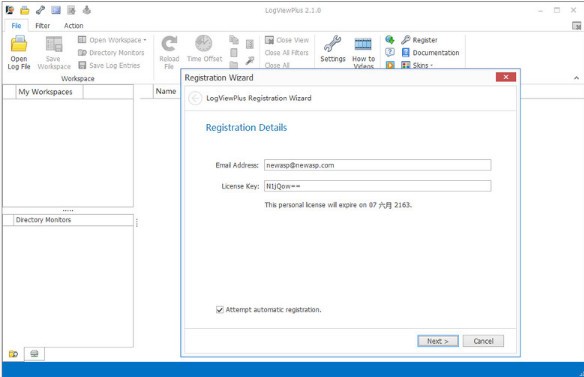
软件特色
1、LogViewPlus字体设置
字体设置控制显示日志消息的日志条目框。它也是分组og条目网格列时使用的字体,对于这两个用例,我们强烈建议使用一种字体。一种等距字体要求所有字符的大小相同。这在显示重要对齐的文本时非常有用。
可以配置LogViewPlus过滤器,在匹配新日志条目时通知您。使用软件的设置来管理通知提供程序。
2、自定义命令
LogViewPlus可以以不同的方式使用外部程序来帮助您分析日志文件,支持三种不同的命令类型。为您的需要选择正确的命令类型是很重要的。注意,所有命令类型都可以选择提示用户输入其他参数或使用参数模板。
1、打开命令。当打开与给定文件模式匹配的文件时,将自动触发打开命令。示例用法:从myapp提取和打开压缩的归档文件或解密日志文件。myapp的日志。解密。日志
2、外部命令。外部命令在LogVewPlus之外执行,但可以引用所选的og文件。示例用法:删除日志文件或启动另一个应用程序。
3、报告的命令。报表命令将当前视图保存为csv文件,然后提供CSV文件的完整路径作为参数。然后,您可以编写一个自定义程序来分析CSV文件,或者在Excel中打开它
功能亮点
1、快速过滤器
过滤日志文件比搜索更好,因为过滤器可以链接在一起。例如,您可以将日志文件缩小到特定的线程,然后在该线程内进行搜索。由于在记录日志文件的同时读取新记录,过滤器将自动应用。这与tail和grep的工作方式类似,但完全针对Windows进行了重新设计。
2、合并日志文件
使用LogViewPlus,您可以根据需要打开尽可能多的日志文件,然后按下按钮将它们合并。合并的日志文件条目按日期自动排序,因此信息似乎是由单个进程写入的。合并日志文件可以让您更深入地了解多个进程如何相互交互。
3、轻松导航
LogViewPlus有几个功能可帮助您快速找到要查找的内容,包括应用程序最 右侧的导航栏,其中显示错误和警告,并允许单击滚动。
过滤时也有导航选项。例如,您可以双击一个日志条目并转到根日志文件。所有导航选项都保留当前选定的行,因此您可以专注于重要的事情。
还可以设置书签并添加一些注释。通过书签,您可以自由浏览日志文件,因为您可以轻松地返回到特定的日志条目。
4、跟踪来自任何地方的日志文件
在网络世界中,您想要访问的日志文件可能不存在于本地计算机上。这就是为什么LogViewPlus包含对FTP,SFTP,FTps,scp和SSL以及映射驱动器和Samba共享等技术的本地支持。现在,您可以在Windows中读取并取消所有日志文件而无需启动Telnet会话。
5、快速统计
你有没有计算日志文件中的错误数量? 你是一个技术人员 - 当然你喜欢统计数据。我们也是。这就是为什么我们将统计信息放在主窗口上的日志文件。只要你打开一个日志文件,你就可以快速开始感受它告诉你的是什么。 想要更深入?可以为整个日志文件和当前过滤器生成详细的图形和统计信息。您可以查看随时间变化的日志条目分布或来自特定数据列的图形数据。 LogViewPlus与Excel的日志文件类似。
6、可扩展的API
日志文件就像雪花一样。它们都以独特而美丽的方式呈现出独特的风格。我们在LogViewPlus中投入了大量工作来帮助您充分利用日志文件,但没有人比您更了解日志文件。这就是我们为什么要将LogViewPlus构建为可扩展的原因。在应用程序中构建附加功能的能力(如自定义过滤器和解析器)一直是应用程序设计的核心部分。
使用方法
LogViewPlus 使用默认的规则来确定如何分析日志文件
按从上到下的顺序进行处理, 直到尝试了所有文件名模式。LooViewPlus 将默认为 BasicParser 创建新分析器配置时建议使用分析器向导
文件系统
以下设置可用于配置文件系统访问
1、SFTP / FTP。如果您的日志文件存储在SFTP或ftp服务器上,您可以确定conneciton细节,并通过标准的LogViewPlus open file对话框浏览文件系统
2、网络共享。由于扫描本地网络的延迟,LogViewPlus
要求增加Windows机器或Samba共享。这可以通过配置屏幕显式地完成,也可以通过在远程共享上打开文件而不需要浏览(您可以直接复制和粘贴路径)
3、LogViewPlus将将下载的文件存储到%TEMP%LogViewPlus目录中。注意,LogViewPlus需要对这个目录进行完全控制,包括读、写和删除与LogViewPlus无关的文件的能力,不能保存在这个目录中。对该设置的更改将需要重新启动应用程序
软件说明
检查更新自动
始终显示在其他窗口的顶部
从应用程序最大化开始
仅运行一个应用程序实例
以全屏模式启动
保存和还原窗口位置
文本筛选器创建全局突出显示。
隐藏基本分析器检测到的 "警报"
使用不同的颜色高亮显示
使用 "ESC" 键关闭视图。
日志条目网格设置
保存每个分析器的列设置。
默认水平滚动网格
显示日志级导航栏
打开后自动跟踪日志文件
改变跟踪频率(更高的值需要更多的CPU)
跟踪远程文件时,在跟踪后停止监视
当尾部打开文件时,默认打开最后一个
更新日志
修复了v2.3.5中引入的分组列排序问题。
修复了双击导航到行的合并文件头的问题。
修复了由二进制文件中的日期分析引起的问题。
修正过滤器粘贴上显示的“无效自定义扩展名”的问题。
修复了日志文件资源管理器中双击操作不正确的问题。
改进了设置导出时的错误处理,以检查写入权限。
微小的技术更改和错误修复。
- 下载地址(pc版)
- 网盘下载
人气下载推荐
-

Xshell7破解版百度网盘下载(免激活+绿化软件) 永久授权版
下载
-

通达信公式tn6破解器 V6.03 正版实用下载
下载
-

全能电子地图下载器2021破解版(附注册码)
下载
-
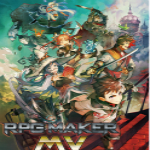
RPG Maker MV免费下载 v1.32 (附云翻工具)免费
下载
-

googlehosts文件正版下载v2020完整版
下载
-

Adobe2020全家桶破解版百度云 v2020 中文版
下载
-
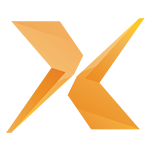
Xmanager7企业版下载(附密钥+注册码) 中文破解版
下载
-
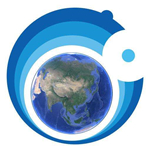
奥维地图3维高清vip9破解版下载 v2020 电脑版
下载
-

Beauty Box下载 v2021 正版完整版
下载
-

嗜血印DLC解锁补丁下载 绿色版
下载
-

豪迪QQ群发器破解版下载
下载
-
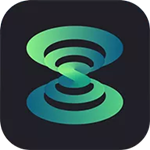
虫洞软件下载(附激活码) v1.2.1 免费版
下载









 小小突击队游戏
小小突击队游戏 专业射手FRAG
专业射手FRAG 香肠派对正版手戏
香肠派对正版手戏 最终幻想7第一士兵app
最终幻想7第一士兵app 推理学院手游安卓版
推理学院手游安卓版 迷你城堡小镇新房游戏
迷你城堡小镇新房游戏 俄罗斯方块环游记2022
俄罗斯方块环游记2022 2022冬奥滑雪冒险(OlympicGamesJam2022)
2022冬奥滑雪冒险(OlympicGamesJam2022) 跳台滑雪大冒险SkiJumpingPro安卓版
跳台滑雪大冒险SkiJumpingPro安卓版 土耳其警车(TürkPolisArabaOyunu)安卓版
土耳其警车(TürkPolisArabaOyunu)安卓版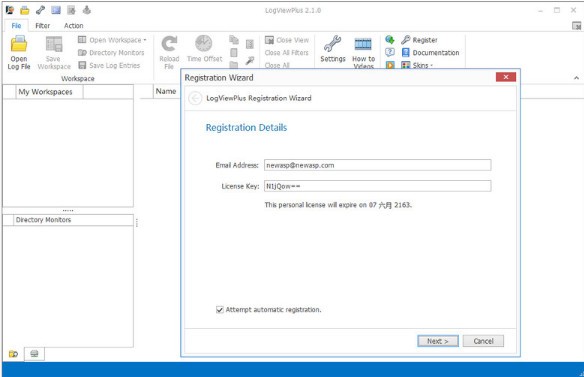
 真实刺激驾驶游戏
真实刺激驾驶游戏 女神联盟2手游
女神联盟2手游 浮生为卿歌安卓版
浮生为卿歌安卓版 逃出银河系安卓版
逃出银河系安卓版 幻境双生安卓版
幻境双生安卓版 坦克世界闪击战安卓版
坦克世界闪击战安卓版 银河掠夺者手游2022
银河掠夺者手游2022 王牌战争游戏2022
王牌战争游戏2022






























